قبل بضعة أيام ، استعرضنا Exiland Backup ، أأداة النسخ الاحتياطي للبيانات المستندة إلى المهام والتي تتيح لك نسخ ملفاتك المهمة إلى التخزين المحلي ، محركات أقراص الشبكة ، خوادم FTP وما إلى ذلك. يحتوي التطبيق على عدد لا بأس به من الميزات ، بما في ذلك النسخ الاحتياطية المجدولة ، وتنبيهات الإشعارات وعمل نسخ احتياطية متعددة في نفس الوقت. اليوم ، سوف نلقي نظرة على برنامج آخر مثل ، المسمى النسخ الاحتياطي الكوبي. وفقًا للمطورين ، إنهابرنامج متعدد الخيوط والذي يمكن استخدامه لإنشاء نسخة احتياطية من الملفات والدلائل على أجهزة كمبيوتر واحدة أو متعددة عبر شبكتك. تمامًا مثل Exiland ، يدعم هذا البرنامج أيضًا نسخ البيانات احتياطيًا على خادم FTP وإنشاء جداول المهام. يمكنك إنشاء مهام النسخ الاحتياطي التي يمكن تنفيذها إما بشكل منفصل أو في عملية دفعية. إذا كنت شخصًا مختصًا بالأمان ، فيمكنك حماية ملفاتك الاحتياطية بكلمة مرور. بالإضافة إلى ذلك ، يتيح لك التطبيق أيضًا ضغط البيانات.
تحتوي واجهة المستخدم الخاصة بالتطبيق على شريط أدوات يسرد جميع أزرار التنقل الأساسية. شريط القوائم يضم قائمة ، المهمة ، التاريخ ، سجل ، أدوات و مساعدة. يتم تخزين جميع المهام التي تقوم بإنشائها في قاعدة بيانات المهام الخاصة بالبرنامج ، والتي تحتوي على اسم و بحجم من الملفات أو المجلدات التي تريد النسخ الاحتياطي. يؤدي النقر فوق أي مهمة إلى عرض المعلومات المرتبطة بها أسفل لوحة المعلومات في الجانب الأيمن من النافذة ، مثل المهمة المعرف ، الاسم ، نوع النسخ الاحتياطي ، المصدر ، الوجهة ، الوقت ، الأولوية ، المجموعة وهكذا دواليك.

إنشاء مهمة جديدة بسيط للغاية. انقر مهمة => مهمة جديدة على menubar لفتح مهمة جديدة نافذة او شباك. بينما تقوم Exiland بإنشاء مهام نسخ احتياطي في عملية حكيمة للمعالج ، يتيح لك هذا التطبيق تكوين جميع الإعدادات مرة واحدة قبل إنشاء المهمة نفسها. مهمة جديدة نافذة تحتوي على إعدادات لإنشاء مهام النسخ الاحتياطي بطريقة مصنفة. على سبيل المثال ، يمكنك تكوين معلمات المهمة في عام ، ملفات ، جدول ، ديناميات ، أرشيف ، تصفية ، أحداث و المتقدمة مجموعات الخيار ، ثم انقر فوق حسنا لإنشاء مهمتك الجديدة. يمكّنك البرنامج من إنشاء أربعة أنواع مختلفة من النسخ الاحتياطية ، والتي يمكن أن تكون كذلك كامل ، تزايدي ، تفاضلي أو غبي.
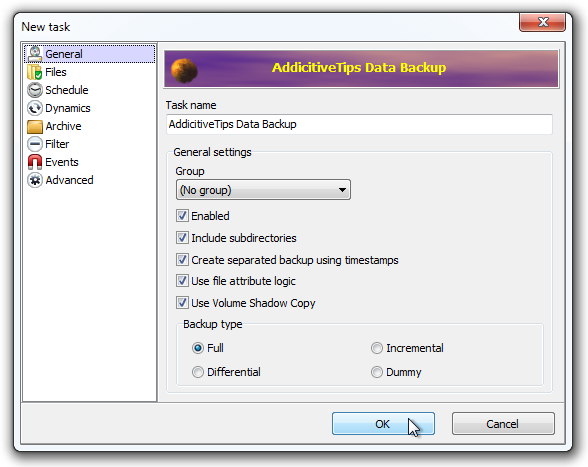
بمجرد الانتهاء من إنشاء مهمتكالعملية ، وسوف تظهر في قاعدة بيانات المهام في نافذة التطبيق الرئيسية. الآن ، يمكنك تشغيل كل المهام أو المهمة المحددة فقط عن طريق النقر فوق الزر المقابل على شريط الأدوات. عند تشغيل مهمة ، تبدأ أيقونة إعلام التطبيق في عرض الرسوم المتحركة الديناميكية لإعلامك بالمهمة قيد التشغيل ، على الرغم من أنه يمكنك مشاهدة تقرير التقدم من داخل التطبيق.
يعمل Cobian Backup على أنظمة التشغيل Windows XP و Windows Vista و Windows 7 و Windows 8. ويدعم كل من نظام التشغيل 32 بت و 64 بت.
تحميل نسخة احتياطية من الكوبيين


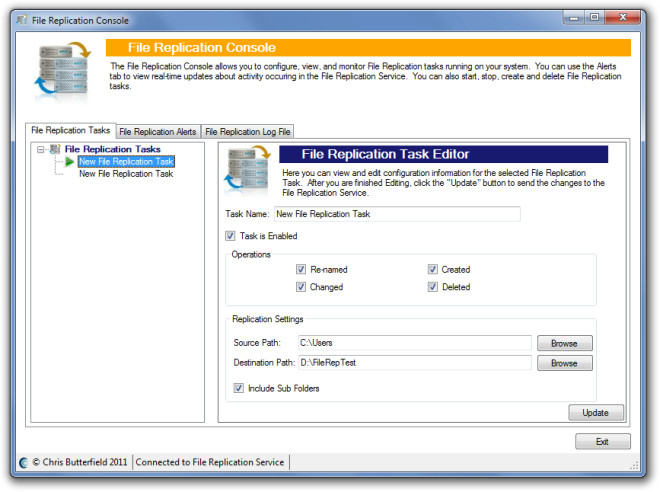










تعليقات